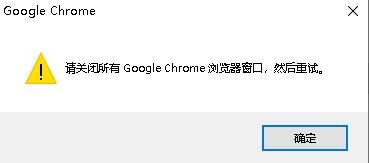1、在开始菜单里点击“设置”。
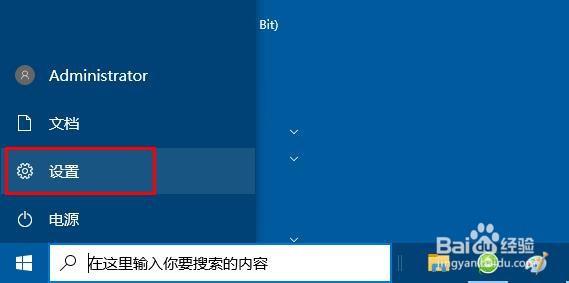
2、点击“应用”。
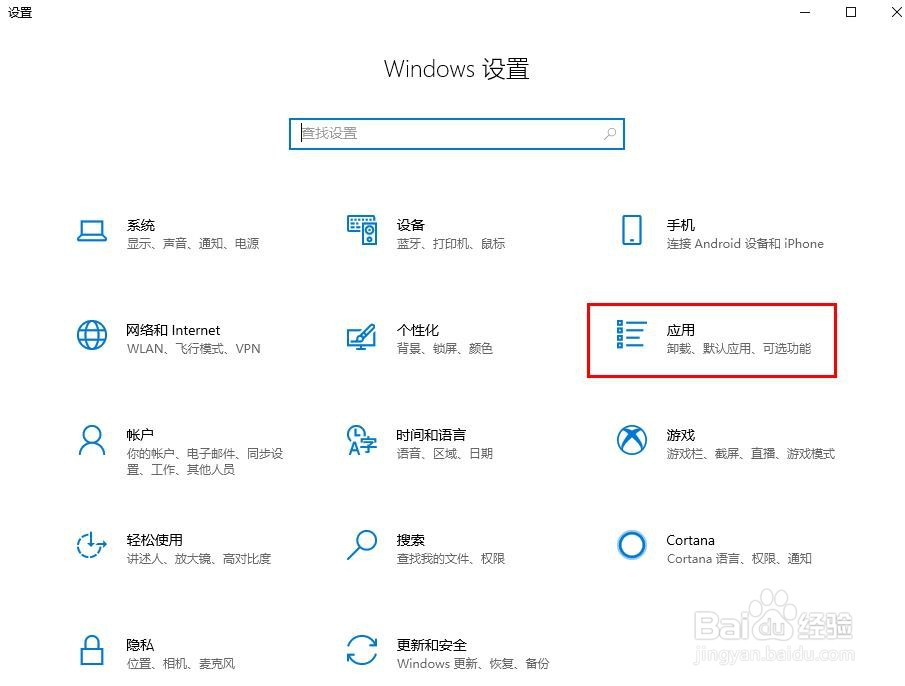
3、在“应用和功能”下,点击“Google Chrome”
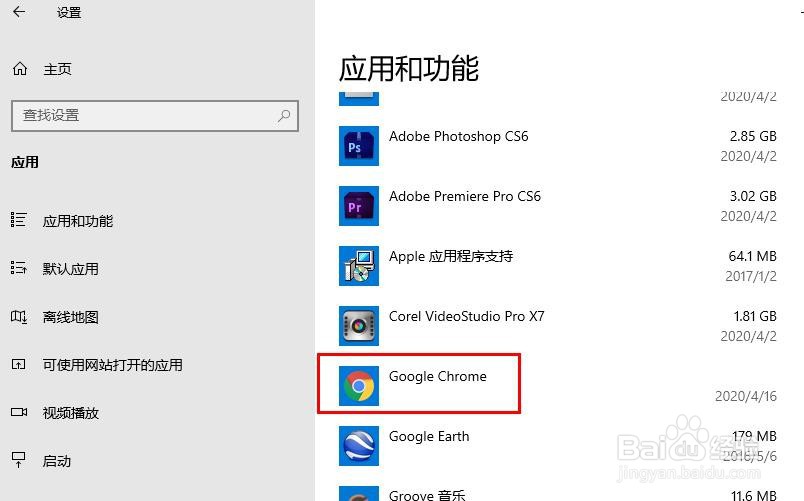
4、单击“卸载”按钮。
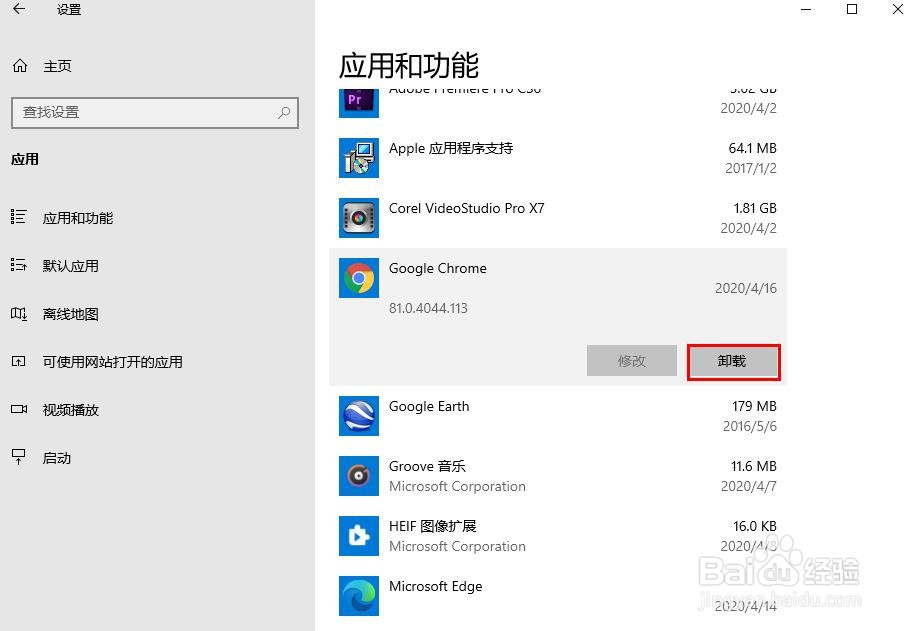
5、当您单击“卸载”时,Windows会再次提示您确定要卸载Chrome。在此提示下,单击“卸载”按钮。
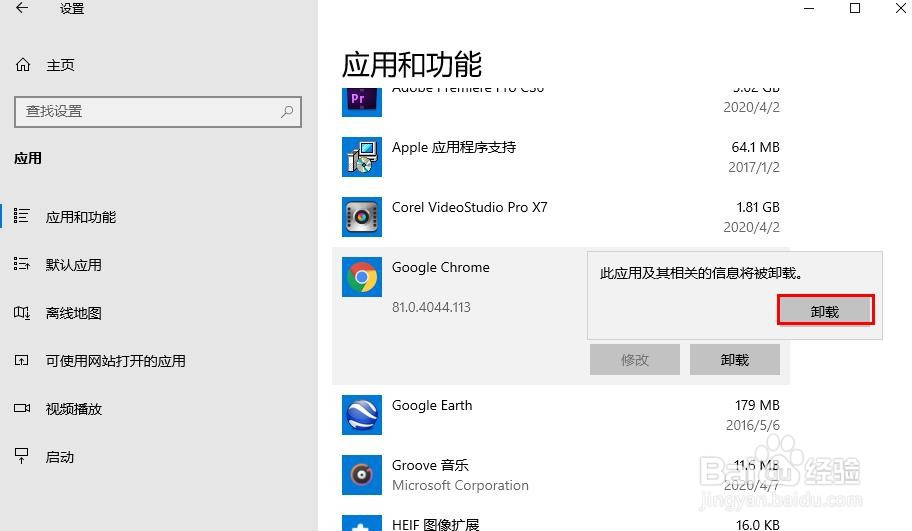
6、如果你有该浏览器打开的窗口,会出现如下提示。关闭窗口,再次点击卸载,以完成卸载。
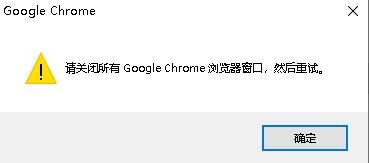
时间:2024-10-31 03:54:34
1、在开始菜单里点击“设置”。
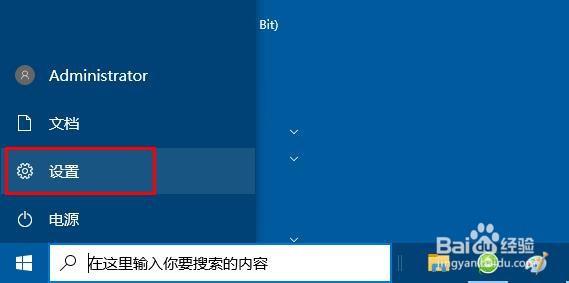
2、点击“应用”。
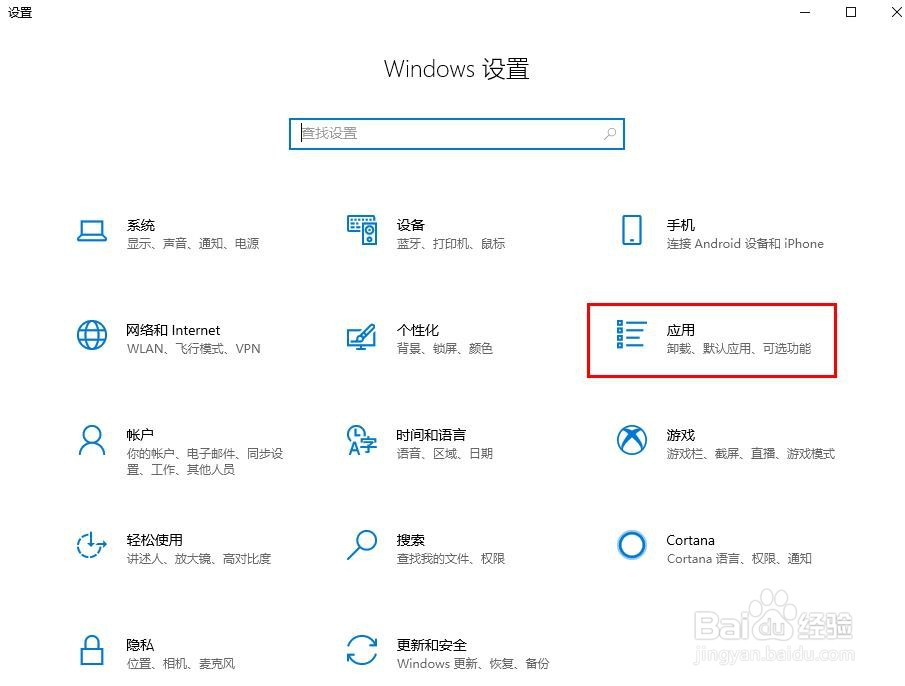
3、在“应用和功能”下,点击“Google Chrome”
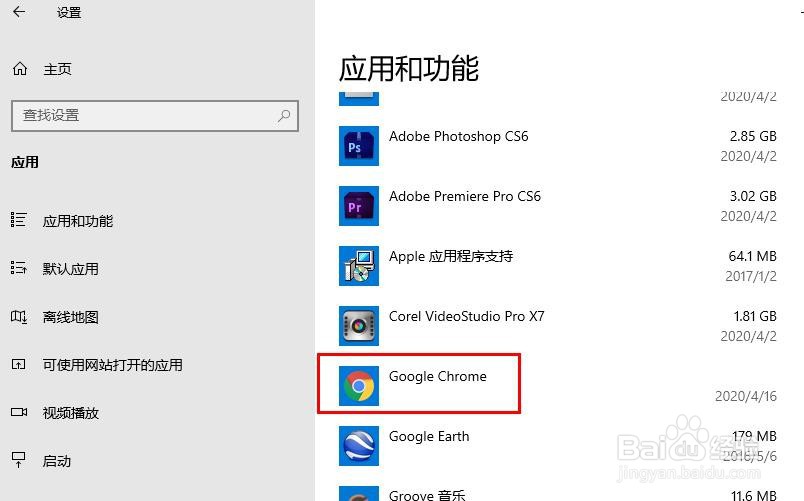
4、单击“卸载”按钮。
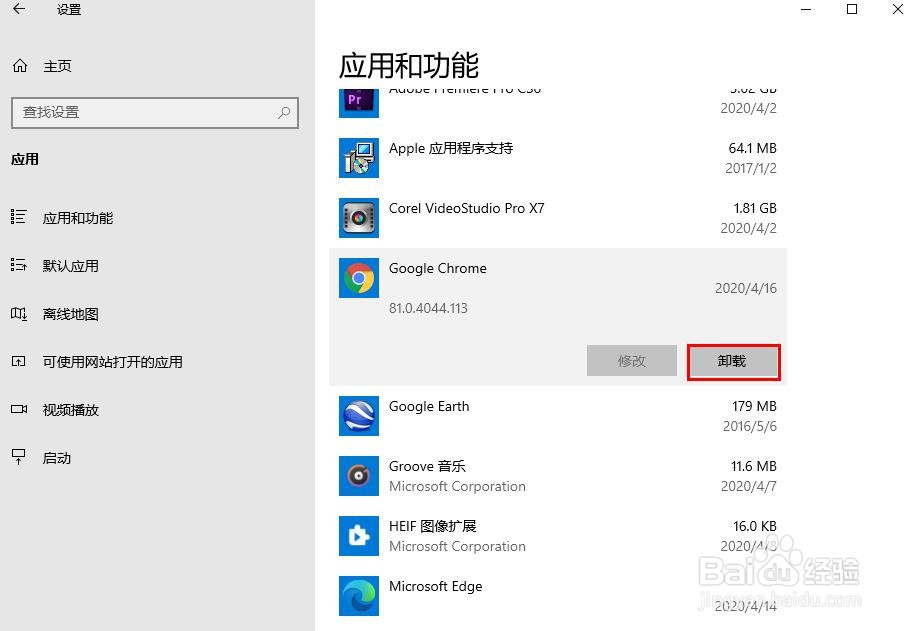
5、当您单击“卸载”时,Windows会再次提示您确定要卸载Chrome。在此提示下,单击“卸载”按钮。
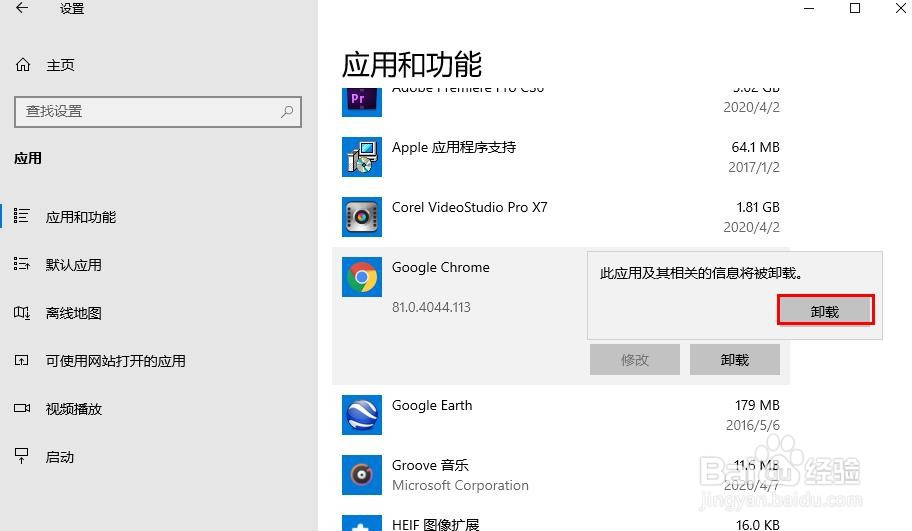
6、如果你有该浏览器打开的窗口,会出现如下提示。关闭窗口,再次点击卸载,以完成卸载。